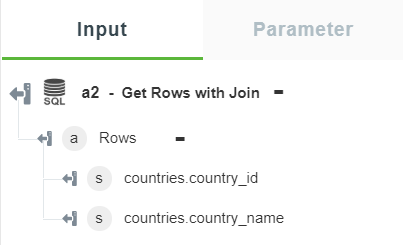Zeilen mit Join abrufen
Verwenden Sie die Aktion Zeilen mit Join abrufen, um Zeilen abzurufen, indem Sie Spalten aus einer (Self-Join) oder mehreren Tabellen basierend auf übereinstimmenden SQL-Join-Klauseln kombinieren.
Die Aktion Zeilen mit Join abrufen unterstützt die folgenden Typen von Joins nicht:
• Natürlicher Join
• Kreuzprodukt
|
|
Gleichheits-Join wird für die Join-Bedingung unterstützt, indem ein Gleichheitsoperator mit innerem Join verwendet wird.
|
Führen Sie die folgenden Schritte aus, um die Aktion Zeilen mit Join abrufen in Ihrem Workflow zu verwenden:
1. Ziehen Sie die Aktion Zeilen mit Join abrufen unter SQL-Konnektor in den Zeichenbereich, zeigen Sie mit der Maus auf die Aktion, und klicken Sie dann auf  . Oder: Doppelklicken Sie auf die Aktion.
. Oder: Doppelklicken Sie auf die Aktion.
Das Fenster "Zeilen mit Join abrufen" wird geöffnet.
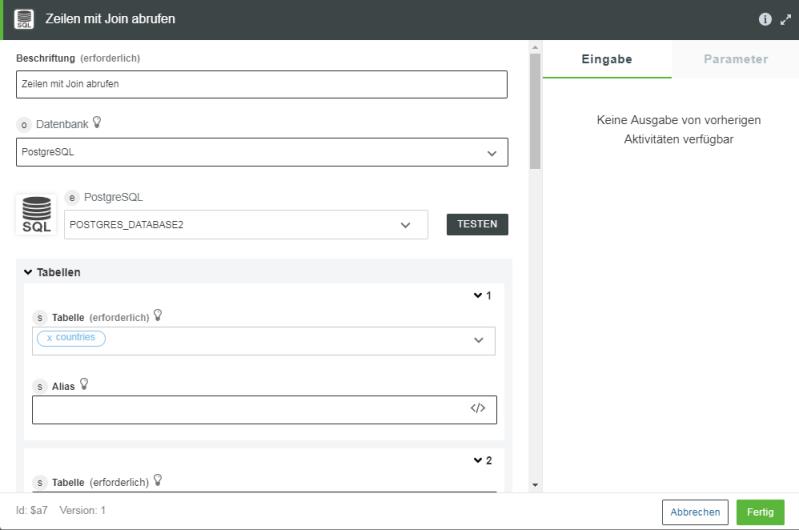
2. Bearbeiten Sie bei Bedarf die Beschriftung. Standardmäßig ist der Beschriftungsname mit dem Aktionsnamen identisch.
3. Wählen Sie in der Liste Datenbank den Typ der Datenbank aus, die Sie verbinden möchten:
◦ PostgreSQL
◦ SQL Server
◦ MySQL
◦ Oracle
4. Fügen Sie je nach ausgewähltem Typ der Datenbank die Datenbankverbindung hinzu. Informationen zum Hinzufügen einer neuen Verbindung finden Sie unter
SQL-Konnektorverbindung hinzufügen.
Wenn Sie bereits zuvor eine Verbindung für den SQL-Konnektor hinzugefügt haben, können Sie eine Verbindung in der Liste auswählen.
5. Führen Sie unter der Gruppe Tabelle die folgenden Schritte aus:
a. Wählen Sie in der Liste Tabelle die entsprechende Datenbanktabelle oder -ansicht aus.
b. Geben Sie im Feld Alias einen Alias für die Tabelle ein. Der Alias wird verwendet, um die Tabelle zu identifizieren. Dieser Schritt ist optional.
Sie müssen mindestens 2 Tabellen auswählen. Um mehr als 2 Tabellen hinzuzufügen, klicken Sie auf Hinzufügen. Sie können auch auf |
6. Geben Sie im Feld Grenzwert die Anzahl der Zeilen ein, die Sie abrufen möchten. Sie können maximal 5000 Zeilen gleichzeitig abrufen.
7. Geben Sie im Feld Überspringen die Anzahl der obersten Zeilen ein, die Sie im Ergebnis überspringen möchten.
8. Wählen Sie unter der Gruppe Vereinen in der Liste Linke Tabelle den Tabellennamen oder -alias aus.
9. Gehen Sie unter der Gruppe Join-Bedingungen wie folgt vor:
a. Wählen Sie in der Liste Join-Typ eine der folgenden Optionen aus:
▪ Innerer Join
▪ Linker äußerer Join
▪ Vollständiger äußerer Join
▪ Rechter äußerer Join
MySQL unterstützt keine vollständigen äußeren Joins. |
b. Wählen Sie in der Liste Rechte Tabelle den Tabellennamen oder -alias aus.
c. Wählen Sie in der Liste Linke Spalte die Spalte aus, die auf der linken Seite für die Join-Bedingung angezeigt werden soll.
Fügen Sie im Falle einer Zuordnung den Spaltennamen an den Tabellennamen an. Beispiel: tablename.columnname. Wenn Sie den Alias angegeben haben, hängen Sie den Spaltennamen an den Alias an. Beispiel: alias.columnname.
d. Wählen Sie in der Liste Operator den entsprechenden konditionalen Operator aus.
e. Wählen Sie in der Liste Rechte Spalte die Spalte aus, die auf der rechten Seite für die Join-Bedingung angezeigt werden soll.
Fügen Sie im Falle einer Zuordnung den Spaltennamen mit dem Tabellennamen/-alias an. Beispiel: tablename.columnname. Wenn Sie den Alias angegeben haben, hängen Sie den Spaltennamen an den Alias an. Beispiel: alias.columnname.
Klicken Sie auf Hinzufügen, um mehrere Join-Bedingungen hinzuzufügen. Sie können auch auf  klicken, um hinzugefügte Join-Bedingungen zu löschen.
klicken, um hinzugefügte Join-Bedingungen zu löschen.
10. Klicken Sie unter der Gruppe Spalten auswählen auf Hinzufügen, und gehen Sie wie folgt vor:
a. Wählen Sie im Feld Spalte die Spalte aus, die im Ergebnis angezeigt werden soll.
Fügen Sie im Falle einer Zuordnung den Spaltennamen mit dem Tabellennamen/-alias an. Beispiel: tablename.columnname. Wenn Sie den Alias angegeben haben, hängen Sie den Spaltennamen an den Alias an. Beispiel: alias.columnname.
Klicken Sie auf Hinzufügen, um mehrere Spalten hinzuzufügen. Sie können auch auf  klicken, um hinzugefügte Spalten zu löschen.
klicken, um hinzugefügte Spalten zu löschen.
11. Wählen Sie unter der Gruppe Where in der Liste Klauseln verknüpfen durch eine der folgenden Optionen aus:
◦ UND – Alle unter der Gruppe Attribute angegebenen Bedingungen müssen "true" zurückgeben.
◦ ODER – Eine der unter der Gruppe Attribute angegebenen Bedingungen muss "true" zurückgeben.
12. Klicken Sie unter der Gruppe Attribute auf Hinzufügen, und gehen Sie wie folgt vor:
a. Wählen Sie in der Liste Attribut die Spalte aus, die Sie filtern möchten.
Fügen Sie im Falle einer Zuordnung den Spaltennamen mit dem Tabellennamen/-alias an. Beispiel: tablename.columnname. Wenn Sie den Alias angegeben haben, hängen Sie den Spaltennamen an den Alias an. Beispiel: alias.columnname.
b. Wählen Sie in der Liste Operatoren den entsprechenden konditionalen Operator aus.
c. Geben Sie im Feld Wert den Wert der Spalte für den Filter ein.
Klicken Sie auf Hinzufügen, um der Join-Klausel mehrere Attribute hinzuzufügen. Sie können auch auf  klicken, um Attribute zu löschen.
klicken, um Attribute zu löschen.
Wenn Sie dieselben Attribute hinzufügen und UND in der Liste Klauseln verknüpfen durch auswählen, werden die Attribute durch den ODER-Operator verknüpft.
13. Klicken Sie unter der Gruppe Reihenfolge auf Hinzufügen, und gehen Sie wie folgt vor:
a. Wählen Sie in der Liste Spaltenname die Spalte aus, nach der Sie das Ergebnis sortieren möchten.
Fügen Sie im Falle einer Zuordnung den Spaltennamen mit dem Tabellennamen/-alias an. Beispiel: tablename.columnname. Wenn Sie den Alias angegeben haben, hängen Sie den Spaltennamen an den Alias an. Beispiel: alias.columnname.
b. Wählen Sie in der Liste Reihenfolge die Option AUFSTEIGEND oder ABSTEIGENDaus.
Klicken Sie auf Hinzufügen, um mehrere Spalten hinzuzufügen und die Ergebnisse zu sortieren. Sie können auch auf  klicken, um die Spalten zu löschen, die Sie zur Sortierung hinzugefügt haben.
klicken, um die Spalten zu löschen, die Sie zur Sortierung hinzugefügt haben.
14. Klicken Sie auf Fertig.
Ausgabeschema
Das Ausgabeschema für die Aktion Zeilen mit Join abrufen gibt mehrere Zeilen zurück.
Wenn Sie einen Alias für die Tabelle angegeben haben, gibt das Ausgabeschema die Zeilen im Format alias.columnname zurück. Wenn Sie keinen Alias für die Tabelle angeben, gibt das Ausgabeschema die Zeilen im Format tablename.columnname zurück.
Die folgende Abbildung zeigt das Beispielausgabeschema: